Расширяем свое приложение
Мы уже выполнили часть необходимых шагов для создания веб-сайта: мы знаем как создать модель, URL, представление и шаблон. Мы также знаем, как улучшить визуальный дизайн с помощью CSS.
Время для практики!
Первое, что нам потребуется в блоге — страница для отображения конкретной записи, верно?
У нас уже есть модель Post, так что нам не нужно добавлять дополнительный код в файл models.py.
Создадим в шаблоне ссылку на страницу поста
Мы начнём с добавления ссылки внутри файла blog/templates/blog/post_list.html. Пока он выглядит следующим образом:
blog/templates/blog/post_list.html
{% extends 'blog/base.html' %}
{% block content %}
{% for post in posts %}
<div class="post">
<div class="date">
{{ post.published_date }}
</div>
<h1><a href="">{{ post.title }}</a></h1>
<p>{{ post.text|linebreaksbr }}</p>
</div>
{% endfor %}
{% endblock %}
Нам хотелось бы иметь ссылку с заголовка поста в списке на страницу с подробной информацией о посте. Давай изменим <h1><a href="">{{ post.title }}</a></h1>, чтобы получилась ссылка на пост:
blog/templates/blog/post_list.html
<h1><a href="{% url 'post_detail' pk=post.pk %}">{{ post.title }}</a></h1>
Самое время разобраться с загадочным {% url 'post_detail' pk=post.pk %}. Как можешь предположить, синтаксис {% %} означает использование тегов шаблонов Django. На этот раз мы используем тот, что создаст для нас URL!
Параметр post_detail означает, что Django будет искать URL с именем post_detail в файле blog.urls.py.
А что насчёт pk=post.pk? pk — это сокращение от primary key (первичный ключ). Он уникальным образом определяет каждую запись в базе данных. Поскольку мы не задали первичного ключа в нашей модели Post, Django создал такой ключ за нас (по умолчанию это порядковый номер, то есть 1, 2, 3…) и добавил поле pk к каждой записи блога. Для получения первичного ключа мы напишем post.pk — точно так же, как мы получали значения остальных полей (title, author и т.д.) нашего объекта Post.
Теперь, когда мы перейдем по адресу http://127.0.0.1:8000/, мы получим ошибку (как и ожидается, поскольку у нас нет прописанного URL и представления для post_detail). Она будет выглядеть следующим образом:
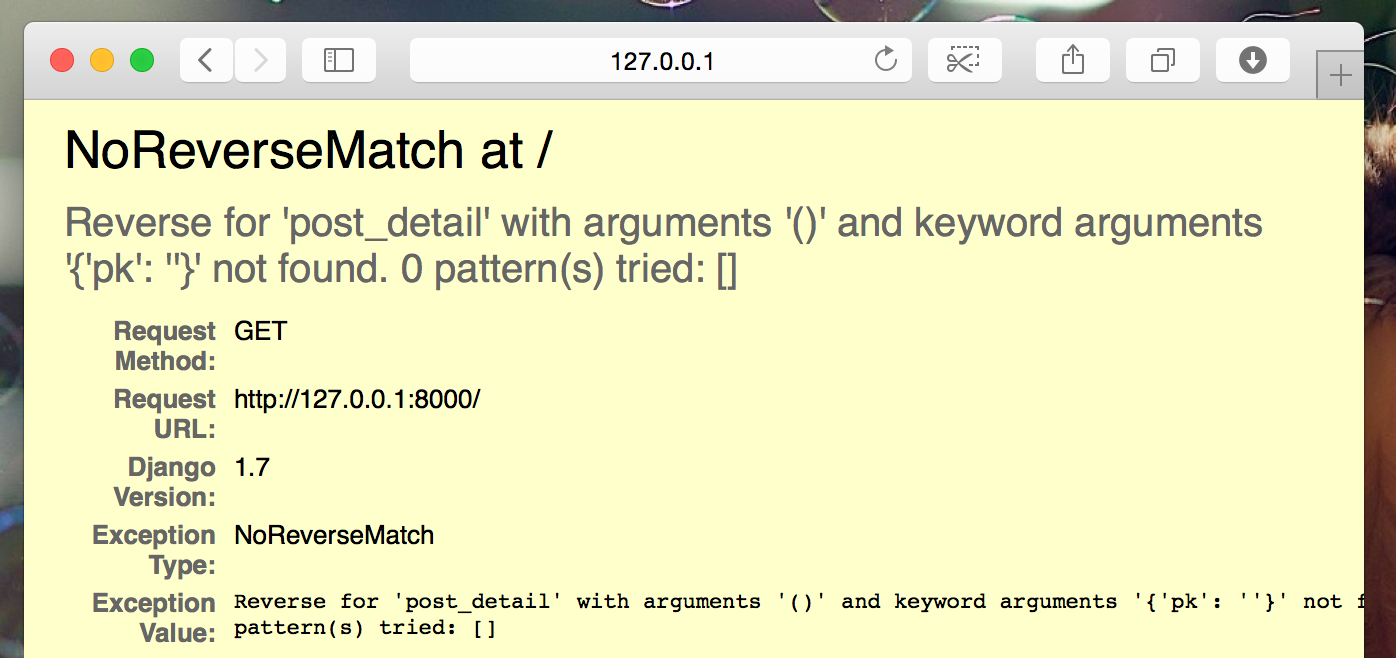
Создадим URL для страницы поста
Давай создадим в urls.py URL для представления post_detail!
Мы хотим, чтобы наш первый пост отображался на странице со следующим URL-адресом: http://127.0.0.1:8000/post/1/
Давай создадим URL в файле blog/urls.py и укажем Django на представление под названием post_detail, которое будет отображать пост целиком. Добавь строчку path('post/<int:pk>/', views.post_detail, name='post_detail') в файл blog/urls.py. Файл должен выглядеть так:
blog/urls.py
from django.urls import path
from . import views
urlpatterns = [
path('', views.post_list, name='post_list'),
path('post/<int:pk>/', views.post_detail, name='post_detail'),
]
Фрагмент post/<int:pk>/ определяет шаблон URL-адреса. Сейчас мы его поясним:
post/значит, что после начала строки URL должен содержать слово post и косую черту /. Пока всё в порядке.<int:pk>— эта часть посложнее. Она означает, что Django ожидает целочисленное значение и преобразует его в представление — переменнуюpk./— затем нам нужен еще один символ / перед тем, как адрес закончится.
Славненько, мы добавили новый шаблон URL в файл blog/urls.py! Давай обновим страницу: http://127.0.0.1:8000/. Бууум! Сервер снова перестал работать. Проверь консоль — как и ожидалось, ещё одна ошибка!
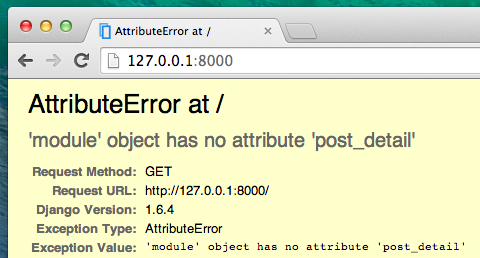
Помнишь, каким должен быть следующий шаг? Конечно: добавить представление!
Добавим представление для страницы поста
В этот раз представление получит дополнительный параметр pk. Но как дать нашему представлению знать о нём? Для этого мы определим функцию как def post_detail(request, pk):. Обрати внимание, что мы должны использовать то же имя переменной, что мы выбрали для обработки URL (pk). Пропуск переменной будет неправилен и приведёт к ошибке!
Теперь мы хотим получить одну конкретную запись из блога. Для этого потребуется использовать QuerySet:
blog/views.py
Post.objects.get(pk=pk)
Однако в этом коде есть проблема. Если не существует экземпляра объекта Post с заданным primary key (pk), мы получим страшную ошибку!
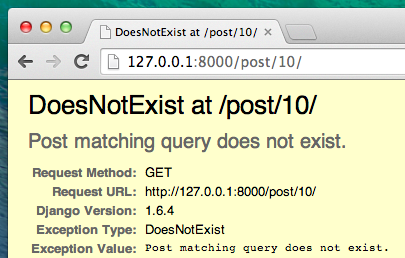
Мы этого не хотим! Однако в Django, конечно, есть средство, которое позволит нам её обойти: get_object_or_404. В случае, если не существует экземпляра объекта Post с заданным pk, мы получим намного более приятную страницу (которая называется Page Not Found 404).
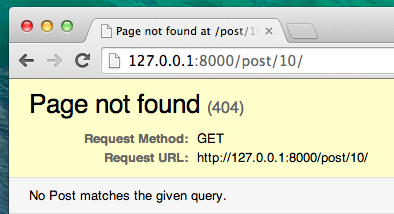
Хорошая новость состоит в том, что ты можешь сделать свою страницу Page not found. Но для нас сейчас это не самая важная задача, и мы её пропустим.
Хорошо, пришло время добавить представление в файл views.py!
В файле blog/urls.py мы создали шаблон URL под названием post_detail, который ссылался на представление под названием views.post_detail. Это значит, что Django ожидает найти функцию-представление с названием post_detail в blog/views.py.
Нам нужно открыть файл blog/views.py и добавить в него следующий код:
blog/views.py
from django.shortcuts import render, get_object_or_404
— рядом с другими строками, начинающимися с from. В конец же файла мы добавим наше новое представление:
blog/views.py
def post_detail(request, pk):
post = get_object_or_404(Post, pk=pk)
return render(request, 'blog/post_detail.html', {'post': post})
Вот так. Теперь обнови страницу http://127.0.0.1:8000/
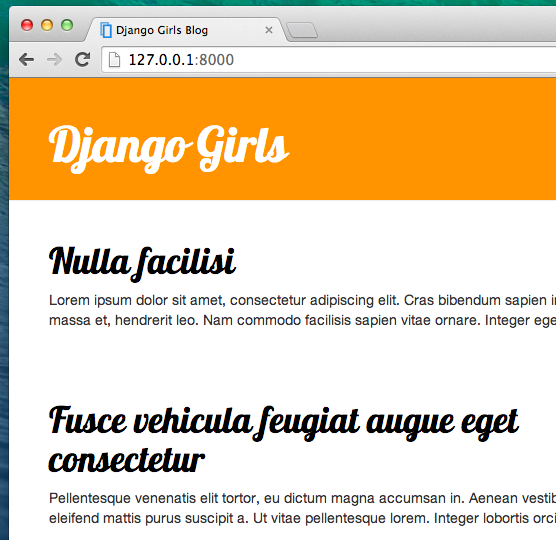
Заработало! Только что произойдёт, если ты попробуешь перейти по ссылке из заголовка записи?
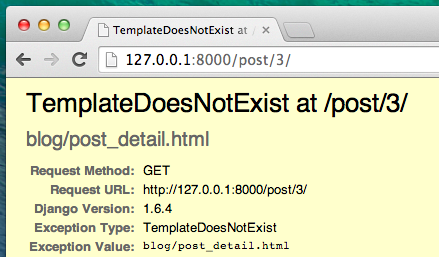
Ой, нет! Другая ошибка! Но мы уже знаем, как иметь с ней дело, верно? Нам нужно добавить шаблон!
Создадим шаблон для страницы поста
Мы создадим файл post_detail.html в директории blog/templates/blog.
Он должен содержать следующее:
blog/templates/blog/post_detail.html
{% extends 'blog/base.html' %}
{% block content %}
<div class="post">
{% if post.published_date %}
<div class="date">
{{ post.published_date }}
</div>
{% endif %}
<h1>{{ post.title }}</h1>
<p>{{ post.text|linebreaksbr }}</p>
</div>
{% endblock %}
И снова мы расширяем base.html. В блоке content мы отображаем дату публикации (published_date, если она существует), заголовок и текст. Нам также нужно обсудить пару важных вещей, хорошо?
{% if ... %} ... {% endif %} — это тег шаблона, который мы можем использовать, если нам нужно что-то проверить (помнишь конструкцию if ... else .. из главы Введение в Python?). В данном случае мы хотим проверить, не пуста ли дата публикации поста — published_date.
Отлично, можешь перезагрузить страницу и проверить, пропала ли ошибка Page not found.
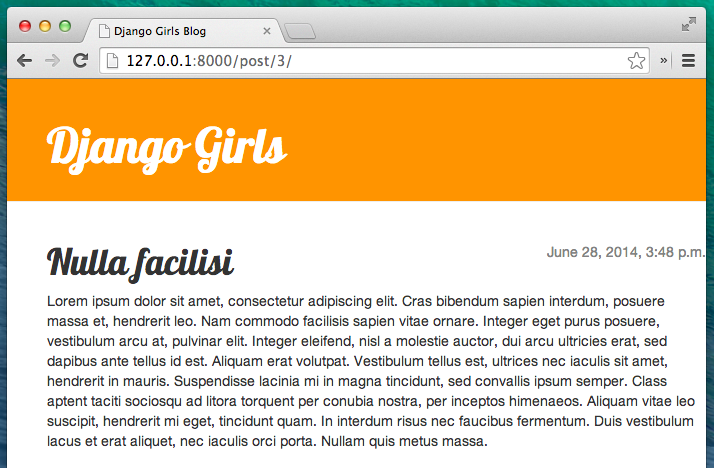
Ура! Всё работает!
Ещё одна вещь: развёртывание!
Было бы неплохо проверить, что веб-сайт всё ещё будет работать на PythonAnywhere, верно? Давай еще раз проведём развёртывание.
command-line
$ git status
$ git add --all .
$ git status
$ git commit -m "Added view and template for detailed blog post as well as CSS for the site."
$ git push
Затем набери в Bash-консоли PythonAnywhere:
PythonAnywhere command-line
$ cd ~/<your-pythonanywhere-domain>.pythonanywhere.com
$ git pull
[...]
И нажми Reload на вкладке Web.
Обновим статические файлы на сервере
Серверы вроде PythonAnywhere часто обрабатывают статические файлы (например, CSS) не так, как Python-файлы. Так происходит потому, что сервера могут оптимизировать их использование так, чтобы они быстрее загружались. В результате после того, как мы поменяли CSS-файлы, надо дать серверу команду обновить их. Эта команда называется collectstatic.
Начни с активации virtualenv, если окружение уже не активно (PythonAnywhere использует для этого команду workon. Она работает так же, как source myenv/bin/activate, которую ты используешь на своём компьютере.
PythonAnywhere command-line
$ workon <your-pythonanywhere-domain>.pythonanywhere.com
(ola.pythonanywhere.com)$ python manage.py collectstatic
[...]
Команда manage.py collectstatic немножко похожа на manage.py migrate. Мы сперва вносим какие-то изменения в наш код, а затем сообщаем Django применить эти изменения — к набору статических файлов на сервере или к базе данных.
В любом случае, мы теперь готовы перейти по ссылке "Web" page (нажав на кнопку в меню в правом верхнем углу консоли) и кликнуть на Reload, а затем посмотреть на страницу https://subdomain.pythonanywhere.com, где отобразится результат.
Вот и всё! Поздравляем :)







